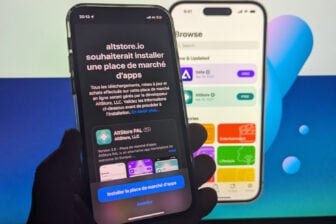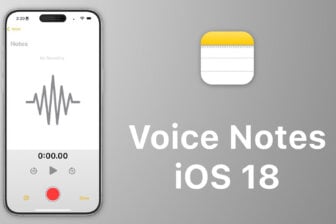Si vous possédez des AirPods, il y a de grandes chances pour que vous les utilisiez avec un iPhone ou un Mac. Apple a bien fait les choses puisque ses oreillettes, automatiquement reconnues par les appareils de la marque, s’y connectent aussi automatiquement (ou presque). Mais quand il s’agit d’utiliser les AirPods avec d’autres appareils, ce n’est pas la même histoire.
Apple a d’ailleurs tellement la réputation de vouloir verrouiller ses appareils et son écosystème que beaucoup de personnes pensent que les AirPods ne peuvent être utilisés avec un iPhone ou un Mac. Ce qui est faux. Les écouteurs d’Apple ont beau profiter d’un système de connexion rapide, certes compatible uniquement avec les appareils de la marque, ils n’en restent pas moins de simples écouteurs Bluetooth. Ils peuvent donc parfaitement se connecter à un PC Windows (ou un smartphone Android) pour être utilisés comme n’importe quels écouteurs Bluetooth. Attention toutefois, s’ils fonctionnent parfaitement, ils ne vous permettront pas néanmoins d’accéder aux nombreuses options et réglages disponibles sur macOS et iOS.
1. Activez le Bluetooth sur votre PC
Avant de vouloir connecter vos AirPods à votre PC, commencez par vous assurer que la connexion Bluetooth est bien active dans Windows. Pour ce faire, cliquez sur l’accès aux Réglages rapides de Windows 11, en bas à droite de l’écran. Cliquez ensuite sur l’icône du Bluetooth pour activer la connexion sur votre machine.
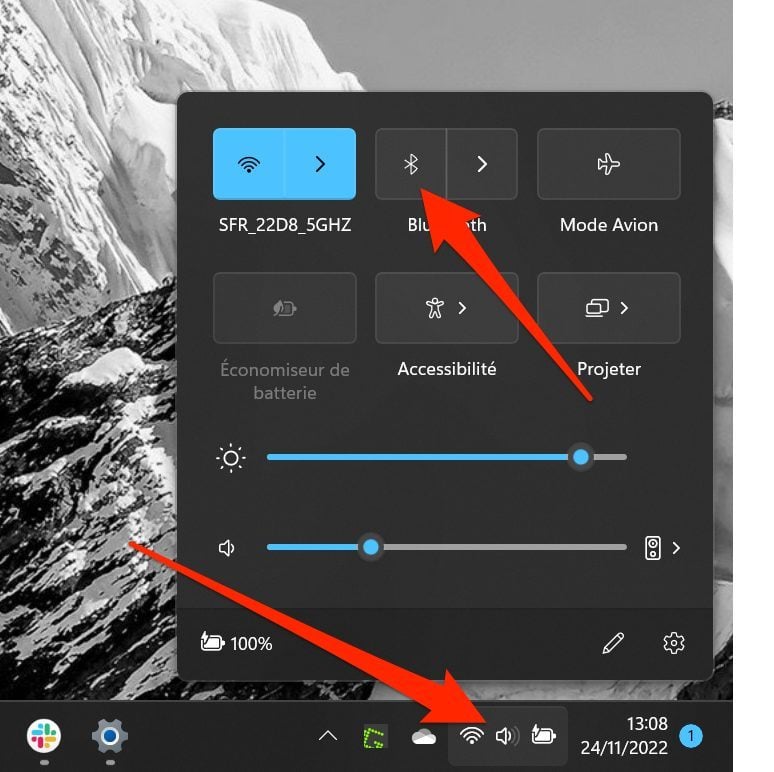
2. Couplez les AirPods
Cliquez maintenant sur la flèche affichée à côté de l’icône du Bluetooth pour lancer la recherche de nouveaux appareils à proximité. Ouvrez ensuite le couvercle du boîtier de vos AirPods et patientez quelques instants afin que vos AirPods soient détectés et apparaissent dans la liste.
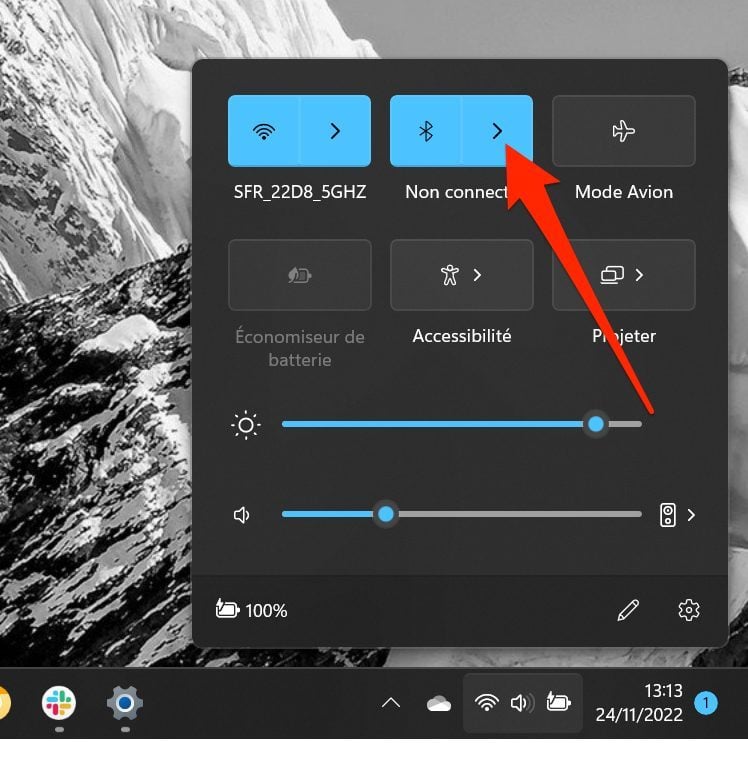
Si toutefois vos écouteurs ne sont pas détectés par votre PC, appuyez sur le bouton présent au dos du boîtier de vos AirPods et maintenez-le enfoncé quelques secondes jusqu’à ce qu’il se mette à clignoter en blanc. Vos AirPods devraient alors s’afficher la liste des appareils disponibles Non couplés. Cliquez sur vos AirPods pour initier leur connexion avec leur PC, et insérez-les dans vos oreilles.

3. Utilisez vos AirPods
Si l’utilisation de vos AirPods sur un PC Windows ne vous permet pas d’accéder aux nombreux réglages disponibles sur iOS et macOS, vous pouvez néanmoins les utiliser de la même manière.
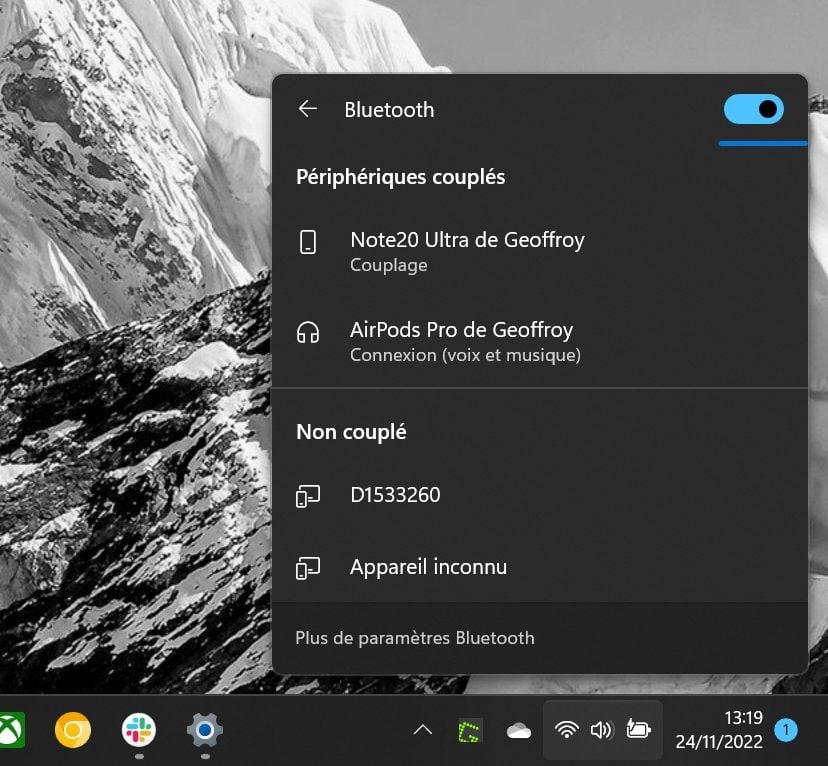
Ainsi, un clic sur l’un des branches de vos AirPods vous permettra de gérer la Lecture/Pause de la musique. De la même manière, un appui long sur l’une des branches de vos écouteurs vous permettra de passer du mode réduction de bruit au mode transparence.
🔴 Pour ne manquer aucune actualité de 01net, suivez-nous sur Google Actualités et WhatsApp.